أطلقت موزيلا فايرفوكس 29 أخيراأحدث إصدار من متصفح الويب الخاص بشعبية الشركة ، لنظام التشغيل Windows و Mac و Linux و Android. مع الإصدار 29 ، أطلقت Mozilla الواجهة الأسترالية الجديدة التي استعارت بشدة من Google Chrome. لكن إلى جانب ذلك ، قامت Mozilla أيضًا بإعادة تجديد ميزة المزامنة في المتصفح ؛ ميزة المزامنة الجديدة أفضل من أي وقت مضى ، ولا تتطلب منك الآن تخزين رمز التخويل التلقائي المزعوم (كما في الإصدارات السابقة) ، ولكن تتم مزامنة جميع بياناتك الآن عبر البريد الإلكتروني وكلمة المرور من خلال حساب Firefox. في هذا الدليل ، سنسلط الضوء على الفرق بين أساليب المزامنة الجديدة والقديمة ، بالإضافة إلى توضيح كيفية مزامنة البيانات بين سطح المكتب و Android في Firefox 29.
ما الجديد في المزامنة؟
ميزة Firefox Sync ، والتي تسمح لك بذلكقم بتحميل نفس علامات التبويب والإشارات المرجعية وبيانات التصفح الأخرى عبر منصات متنقلة متعددة لأجهزة الجوال وسطح المكتب ، وهو ليس مفهومًا جديدًا وهو موجود منذ فترة. قبل الإصدار 29 ، كانت ميزة المزامنة تتطلب من المستخدمين إقران الأجهزة التي يجب ربطها معًا عبر رمز التخويل الذي تم إنشاؤه تلقائيًا. ولكن في الإصدار الأخير ، تخلصت الشركة من الطريقة السابقة وتمكّنك الآن من مزامنة البيانات مباشرة بواسطة عنوان البريد الإلكتروني وكلمة المرور. ستمكنك هذه العملية من استعادة بيانات التصفح الخاصة بك بسرعة مباشرةً من خوادم Firefox.
إعداد Sync for Firefox 29 - Desktop
ميزة المزامنة الجديدة في Firefox 29 سهلة إلى حد ماليستخدم. إذا كنت قد ربطت أجهزتك بالفعل ، فستحتاج إلى إلغاء ربطها أولاً باتباع الطريقة الموضحة أدناه. افتح Firefox على سطح المكتب وانقر فوق الزر "قائمة" إلى اليمين متبوعًا بالنقر فوق "خيارات".

انتقل إلى علامة التبويب "مزامنة" ، وانقر فوق "إلغاء ربط هذا"الجهاز موجود في أسفل هذه النافذة. هذه الخطوات ضرورية فقط إذا كنت مستخدمًا حاليًا لمتصفح Firefox ، وقمت بربط أجهزة متعددة. خلاف ذلك ، يمكنك ببساطة تخطي هذه العملية.
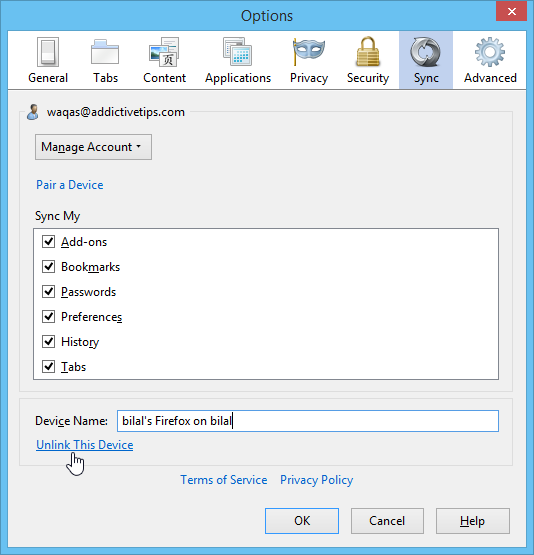
إذا كنت جديدًا على حسابات Firefox ، فانقر فوق زر القائمة ، ثم انقر فوق "تسجيل الدخول للمزامنة" كما هو موضح في لقطة الشاشة أدناه.
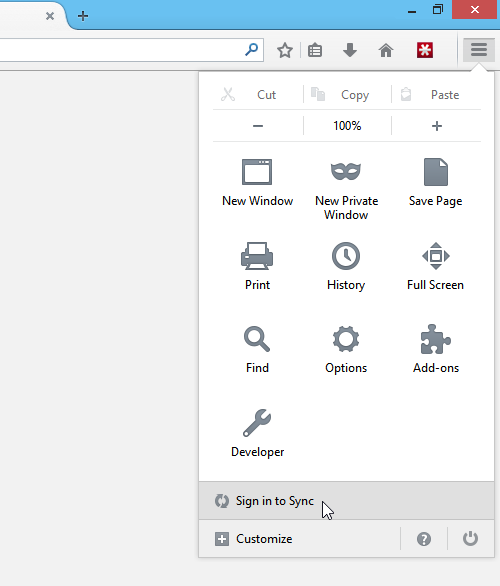
الآن انقر فوق "البدء" في صفحة المتابعة.
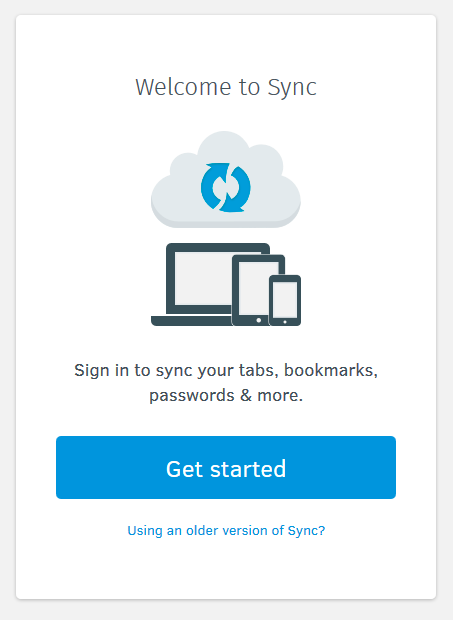
يمكن للمستخدمين الحاليين تسجيل الدخول باستخدام نفسهحساب Firefox الذي استخدموه للمزامنة قبل Firefox 29. إذا لم يكن لديك حساب بعد ، يمكنك إنشاء حساب بالنقر فوق "إنشاء حساب" متبوعًا بملء نموذج التسجيل والتحقق من حسابك عبر البريد الإلكتروني للتأكيد.
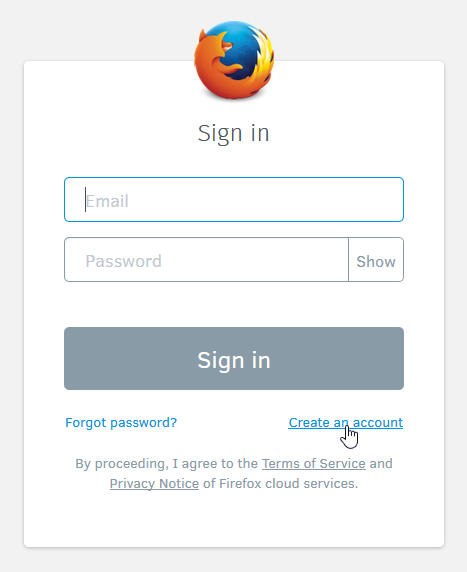
عند تسجيل الدخول ، سيبدأ Firefox تلقائيًا في مزامنة البيانات لك. ويمكنك الانتقال إلى علامة التبويب "المزامنة" في "خيارات" لتحديد ما تريد مزامنته.

قم بإعداد Sync for Firefox 29 - Mobile
بعد ذلك ، افتح Firefox على Android ، وانتقل إلى شاشة الإعدادات بالنقر فوق القائمة (إما في الحافة السفلية من الشاشة أو في الزاوية العلوية اليمنى) ثم انقر فوق "مزامنة" ثم "ابدأ".
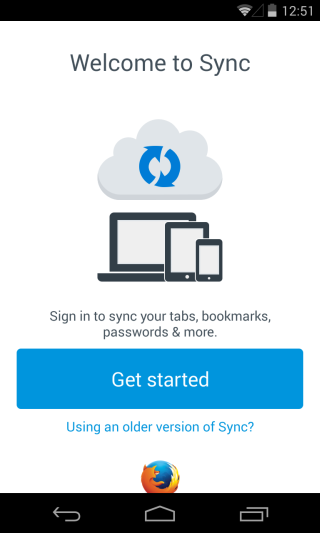
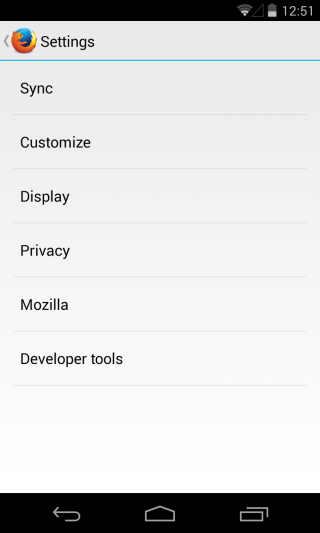
الآن قم ببساطة بتسجيل الدخول إلى حساب Firefox الخاص بك ، وبعد تسجيل الدخول ، سيبدأ Firefox Sync في تحديث المعلومات المطلوبة عبر جهاز Android. على سبيل المثال ، يمكن الوصول إلى جميع علامات التبويب المفتوحة على Firefox على جهاز الكمبيوتر الخاص بك على جهاز Android من خلال التوجه إلى علامات التبويب Sync. وبالمثل ، تتم مزامنة جميع الإشارات المرجعية أيضًا عبر كلا النظامين الأساسيين.
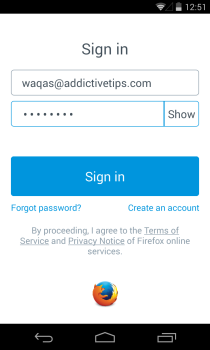
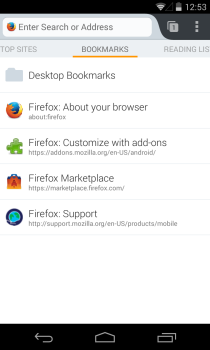
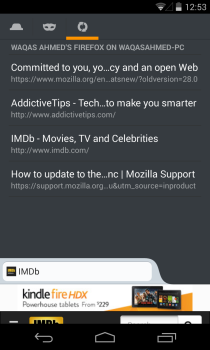













تعليقات